1000'den fazla formattaki videoları/sesleri yüksek kalitede dönüştürün, düzenleyin ve sıkıştırın.
[Win ve Mac] PowerPoint'te Videoları Kırpmaya Yönelik Hızlı Kılavuz
PowerPoint'te bir videoyu sunumunuzu daha iyi hale getirmek için nasıl kırpabilirsiniz? Bazen bir video çok uzun olabilir veya temel içeriğinizden dikkat dağıtan gereksiz kısımlar içerebilir. Bir videoyu kırpmak, en alakalı kısımlara odaklanmanızı ve sunumunuzun genel akışını geliştirmenizi sağlar. Neyse ki, PowerPoint'te bir videoyu kırpmanın birden fazla yolu vardır. Bu kılavuz, PowerPoint'te bir videoyu kolayca kırpmak için basit yöntemlerde size yol gösterecektir.
Rehber Listesi
Windows/Mac'te PowerPoint'te Bir Video Nasıl Kırpılır PowerPoint için Win ve Mac'te Bir Videoyu Kırpmanın En Kullanışlı Yolu Çevrimiçi Bir Araç Kullanarak PowerPoint İçin Bir Video Nasıl KırpılırWindows/Mac'te PowerPoint'te Bir Video Nasıl Kırpılır
PowerPoint'te videoları düzenlemek hem Windows hem de Mac'te mevcuttur ve videolarınızı geliştirmenize ve daha cilalı sunumlar yapmanıza olanak tanıyan basit bir işlemdir. İster Windows ister Mac kullanın, PowerPoint videolarınızın istenmeyen kısımlarını hızla kaldırmanız için yerleşik araçlar sunarak önemli anlara odaklanmanıza yardımcı olur.
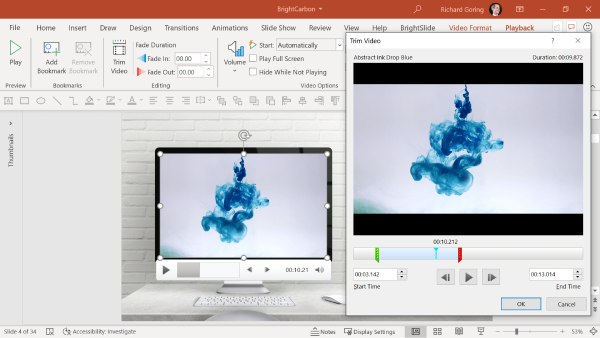
Bu bölüm, videoları doğrudan PowerPoint'te düzenlemenin basit adımlarında size yol gösterecek, böylece daha akıcı bir sunum deneyimi için videolarınızı sorunsuz bir şekilde düzenleyebilir ve özelleştirebilirsiniz. İşlem hakkında daha fazla bilgi edinmek için hemen okumaya başlayın!
Pencereler için
Windows'ta PowerPoint'te bir videoyu kırpmak, videonun uzunluğunu ayarlamanıza ve sununuza sorunsuz bir şekilde uymasını sağlamanıza yardımcı olabilecek hızlı ve kolay bir işlemdir. Windows kullanıcıları, slaytlarına eklemeden önce videoyu kırpmak için PowerPoint'in yerleşik video düzenleme araçlarından yararlanabilirler. Videonuzu etkili bir şekilde kırpmanıza yardımcı olacak adımları inceleyelim.
Aşama 1Üst menü çubuğunda "Ekle" düğmesine tıklayın. "Ekle" sekmesi altında "Video" düğmesine tıklayın PowerPoint'e bir video yerleştir.
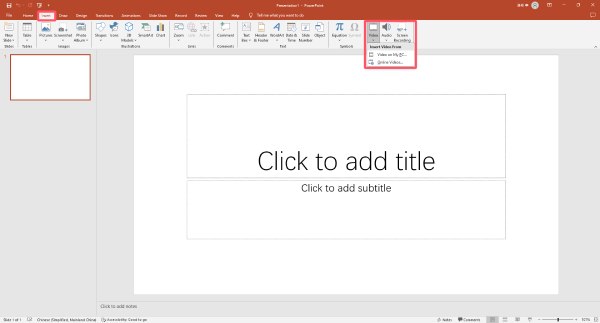
Adım 2"Oynatma" düğmesine tıklayın. "Oynatma" sekmesi altında "Videoyu Kırp" düğmesine tıklayın.
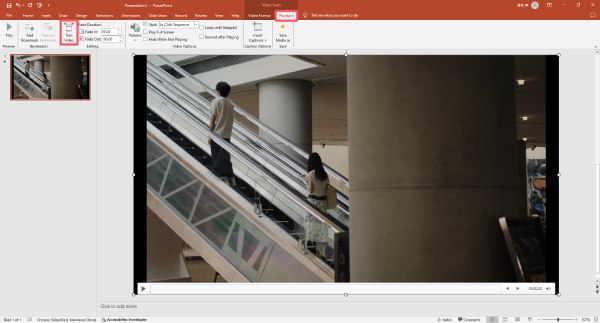
Aşama 3Açılan pencerede, başlangıç ve bitiş noktasını seçmek için tıklayıp sürükleyin. PowerPoint'te videoyu kırpmak için "Tamam" düğmesine tıklayın.
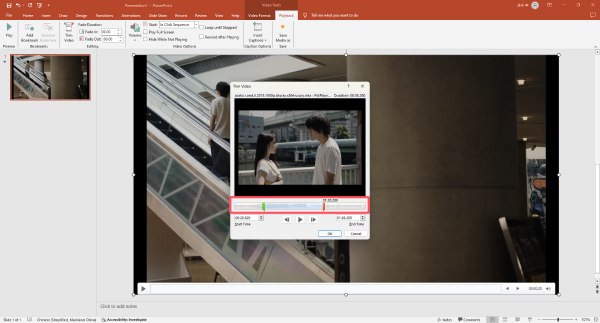
Mac için
Mac kullanıcıları için PowerPoint, videonuzun gereksiz kısımlarını kolayca kesmenize olanak tanıyan benzer video kırpma seçenekleri sunar. İşlem sezgiseldir ve videonuzun yalnızca net ve ilgi çekici bir sunum için ihtiyaç duyduğunuz bölümleri içermesini sağlar. Mac'inizde PowerPoint'te bir videoyu nasıl kırpabileceğinize bir bakalım.
Aşama 1PowerPoint'i başlatın ve "Ekle" sekmesi altındaki "Video" butonuna tıklayarak videoyu ekleyin.
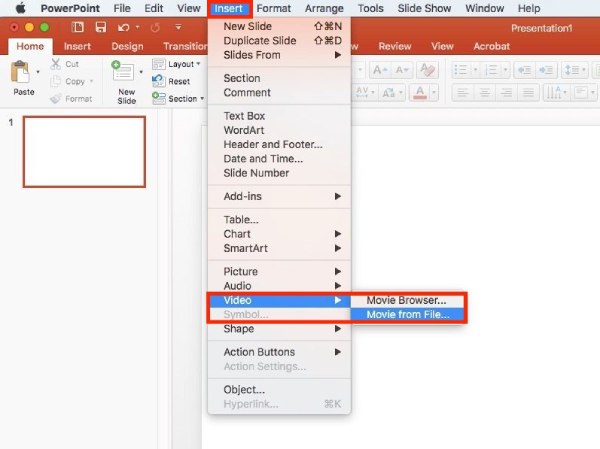
Adım 2Video seçildikten sonra "Oynatma" sekmesini görebilirsiniz. PowerPoint'te videoyu kırpmak için "Videoyu Kırp" düğmesine tıklayın.
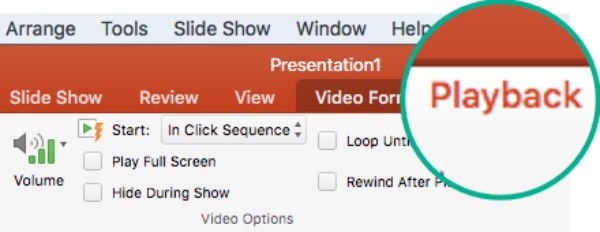
Aşama 3Açılan pencerede, başlangıç noktasını ve bitiş noktasını ayarlamak için tıklayın ve sürükleyin. Son olarak, "Kırp" düğmesine tıklayın.
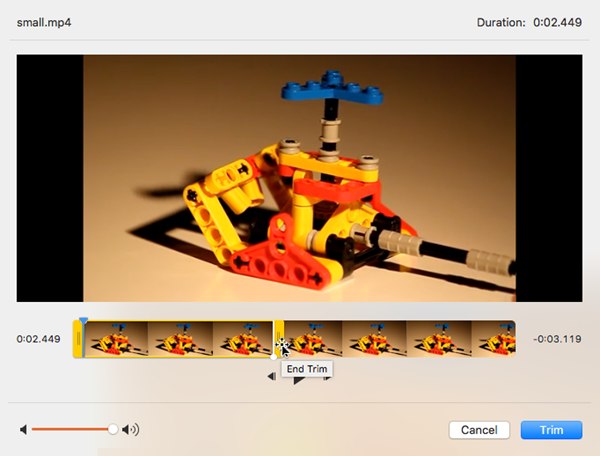
PowerPoint için Win ve Mac'te Bir Videoyu Kırpmanın En Kullanışlı Yolu
PowerPoint temel video kırpma özellikleri sunsa da daha fazla kontrol ve hassasiyet istiyorsanız, 4Easysoft Toplam Video Dönüştürücü harika bir seçimdir. Bu kullanıcı dostu yazılım, videoların kalitesini etkilemeden video uzunluğunu ayarlamak için gelişmiş seçenekler sunarak videoları kolayca ve hızlı bir şekilde kırpmanızı sağlar. Windows veya Mac kullanıyor olun, 4Easysoft Total Video Converter, PowerPoint videolarını doğrudan kırpabilir, istenmeyen kısımları kesmenize ve videonuzun sunumunuza mükemmel şekilde uymasını sağlamanıza olanak tanır. İşte bu yazılımın nasıl kullanılacağı ücretsiz 4K video düzenleyici PowerPoint için videoyu kırpmanıza yardımcı olur.

PowerPoint için videonuzu kare kare doğrulukla kırpın.
Daha iyi görsel efektler için kırptığınız videonuzu PowerPoint'te düzenleyin.
Video dosyalarınızı sıkıştırarak PowerPoint'in daha iyi çalışmasına yardımcı olun.
Kırptığınız video dosyalarınızı 600'e kadar video formatına aktarın.
100% Güvenli
100% Güvenli
Aşama 14Easysoft Total Video Converter'ı başlatın ve video dosyanızı içe aktarmak için "Dosya Ekle" butonuna tıklayın.

Adım 2"Kes" düğmesine tıklayın. Videonuzu PowerPoint için kesmek için "Başlangıç Ayarla" düğmesine ve "Bitiş Ayarla" düğmesine tıklayın.

Aşama 3"Kaydet" düğmesine tıklayın. Son olarak, kırpılmış videoyu PowerPoint için kaydetmek için "Tümünü Dönüştür" düğmesine tıklayın.

Çevrimiçi Bir Araç Kullanarak PowerPoint İçin Bir Video Nasıl Kırpılır
Herhangi bir yazılım yüklemeden PowerPoint için videoları kırpmanın hızlı ve kolay bir yolunu arıyorsanız, Online Video Cutter mükemmel bir seçenektir. Bu kullanımı kolay çevrimiçi araç, videolarınızı doğrudan web tarayıcınızdan kırpmanıza olanak tanır.
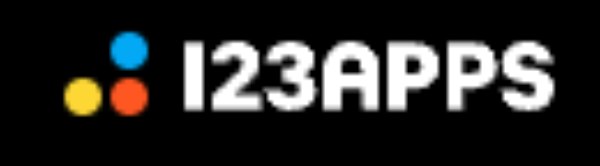
Videonuzu yükleyin, başlangıç ve bitiş noktalarını seçin ve kırpmak için tıklayın. Farklı cihazlarda ve platformlarda iyi çalışır ve bu da onu hareket halindeyken videoları kırpmak için zahmetsiz bir çözüm haline getirir. Online Video Cutter ile, herhangi bir ekstra adım veya yazılım yüklemesi olmadan videonuzun PowerPoint sunumunuz için tam olarak doğru uzunlukta olduğundan emin olabilirsiniz.
Aşama 1Video dosyanızı kırpmak üzere bilgisayarınıza aktarmak için "Dosya aç" butonuna tıklayın.
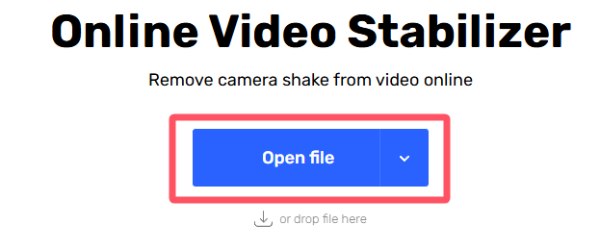
Adım 2Videonuzu PowerPoint için tam olarak kırpmak üzere başlangıç ve bitiş noktasını belirlemek için tıklayıp sürükleyin.
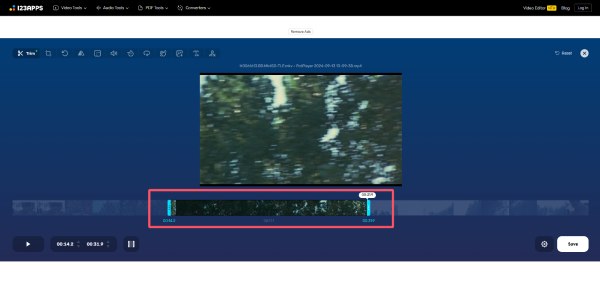
Aşama 3Kırpma işlemini başlatmak için "Kaydet" düğmesine tıklayın. Son olarak, kırpılan video dosyasını kaydetmek için "Kaydet" düğmesine tıklayın.
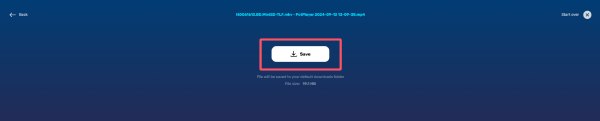
Çözüm
Sonuç olarak, PowerPoint sunumlarınız için videoları kırpmak karmaşık olmak zorunda değildir. PowerPoint'i Windows, Mac veya çevrimiçi bir araçta kullanıyor olun, videolarınızın mükemmel uzunlukta olmasını sağlamanın her zaman kolay yolları vardır. Tüm bu yöntemler arasında, en hassas ve rahat düzenleme deneyimini istiyorsanız, indirin ve kullanın 4Easysoft Toplam Video Dönüştürücü şimdi ücretsiz!
100% Güvenli
100% Güvenli



